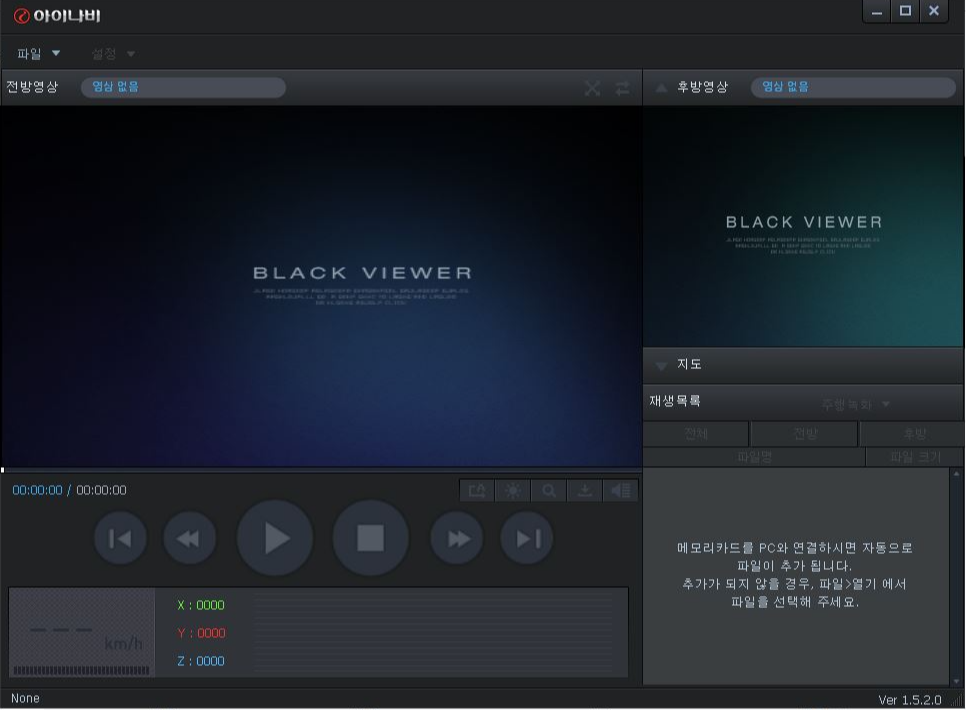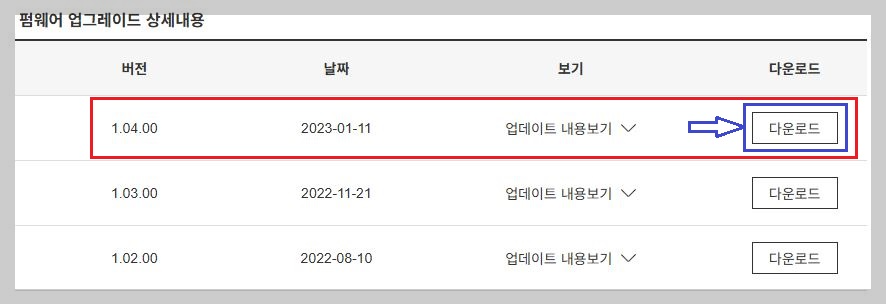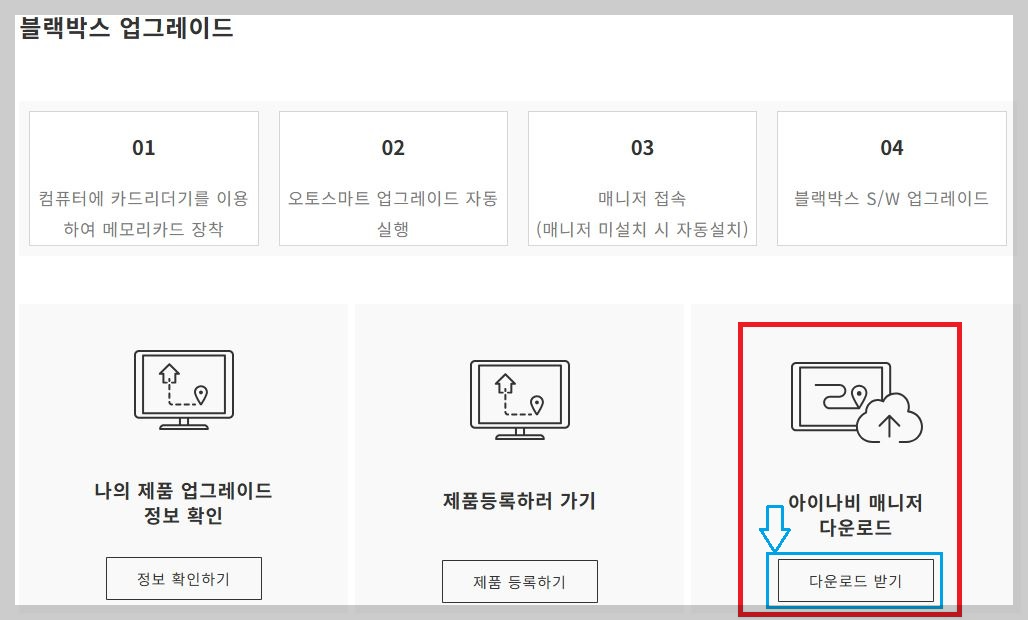안녕하세요? 이번시간에는 아이나비의 블랙박스인 VX2000 뷰어 다운로드에 대해 포스팅해 보겠습니다.
아이나비는 내비게이션 단말기 판매를 시작해, 현재는 블랙박스, 액션캠, 짐벌캠 등을 제조 판매하는 회사인데요. 블랙박스는 2011년 3월부터 사업에 진출했습니다. 현재 여러 모델의 블랙박스를 판매하고 있는데요, 블랙박스는 사고 후 영상을 확인하는 작업이 중요한데 단말기 자체에서도 확인이 가능하나 화면이 너무 작아 보기 힘듭니다. 대부분 PC로 많이 확인을 하는데요 PC로 확인하기 위해서는 필수 프로그램인 뷰어 프로그램이 있어야 합니다. 오늘은 아이나비에서 판매하고 있는 블랙박스 뷰어 프로그램을 다운로드하는 방법에 대해 알아보겠습니다.
[ 목차 ]
1. VX2000 뷰어 다운로드
1-1. 뷰어 설치방법 (1)
1-2. 뷰어 설치방법 (2)
1-3. 뷰어 설치 후 화면
2. VX2000 펌웨어 다운로드 및 설치
2-1. 수동으로 받는 방법
2-2. 자동프로그램으로 받는 방법
3. 결론



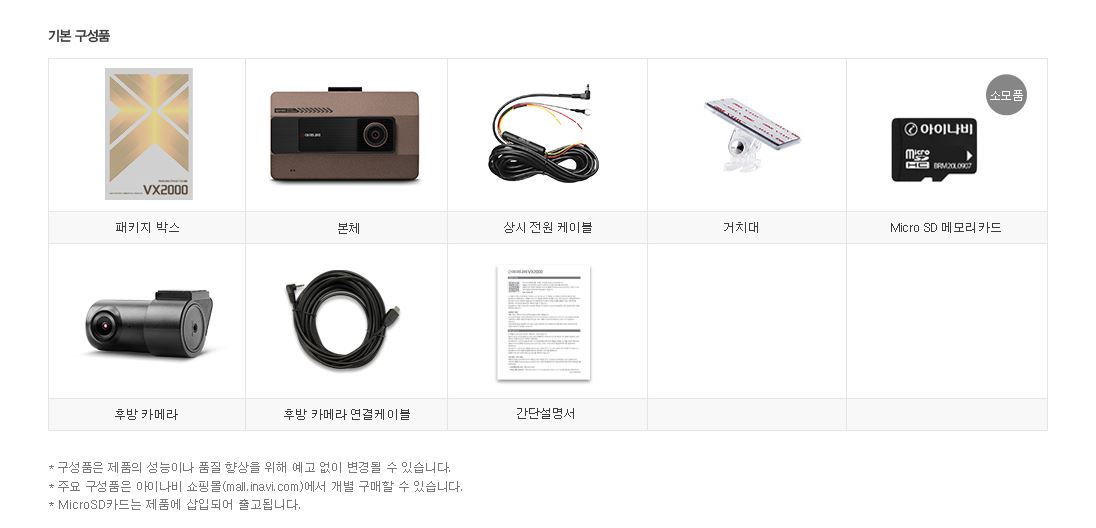
1. VX2000 뷰어 다운로드
VX2000은 아이나비에서 판매하고 있는 블랙박스 모델 중 한모델입니다.
- 출시년도 : 2024년 7월
- 녹화 채널 : 분리형 2채널
- 전방 카메라 해상도 : QHD(2560x1440) / 400만화소 / 30fps / 155도
- 후방 카메라 해상도 : FHD(1920x1080) / 30fps / 124.4도
- 녹화기능 : 야간보정 / 타임랩스 / 스마트고온차단 / 자동포맷 / 주차모드자동전환 / 광역역광보정 / 수퍼나이트비전
- 부가기능 : GPS외장지원(별매) / 스마트폰 연동 : Wi-Fi 연결, 케이블 유선 연결, 커넥티드 연결 / 퀵부팅 / 시큐리티ED / USB-C 케이블 스마트폰 연동 / 후방HDR
- 메모리용량 : 32GB, 64GB, 128GB
- 가격 : 186,150원 ~
- 뷰어 버전 : 1.5.2.1 (2024-05-21)
1-1. 뷰어 설치방법 (1)
'VX2000 뷰어 다운로드 하러하기 →' 버튼을 이용한 경우
- 홈페이지에서 '다운로드' 선택
- 다운로드 창에서 '파일열기' 선택
- zip파일 창에서 'setup_global_x64.exe' 더블 클릭
- 경고 창에서 '확인' 버튼 선택
- 설치 언어 선택에서 한국어 확인 후 '확인 버튼' 선택
- 설치할 위치 창에서 '다음' 선택
- 추가 사항 적용 선택에서 '다음' 선택
1-2. 뷰어 설치방법 (2)
블로그에서 직접 파일을 다운로드한 경우
- 블로그에 첨부된 '뷰어 파일' 선택
- 다운로드 창에서 파일열기 선택
- zip파일 창에서 'setup_global_x64.exe' 더블 클릭
- 경고 창에서 '확인' 버튼 선택
- 설치 언어 선택에서 한국어 확인 후 '확인 버튼' 선택
- 설치할 위치 창에서 '다음' 선택
- 추가 사항 적용 선택에서 '다음' 선택
설치 후 업그레이드 창이 나오면 '예' 선택 후 업데이트 하시면 됩니다.
1-3. 뷰어 설치 후 화면
2. VX2000 펌웨어 다운로드 및 설치
펌웨어 업데이트란?
블랙박스 기기의 신규 기능 또는 성능 및 특정 오류증상에 대한 개선 내용을 제고하기 위한 업데이트이며 모델별로 다르며 비 정기적으로 제공됩니다.
현재 VX2000에 대한 펌웨어는 아직 나오고 있지 않습니다.
추후 펌웨어시 아래와 같이 진행하시면 됩니다.
2-1. 수동으로 받는 방법
아이나비 홈페이지 → 고객지원 → 업그레이드 센터 → 블랙박스 업그레이드 → 펌웨어 및 PC 수동 다운로드 → 제품 선택 → 펌웨어를 누른 후 바탕화면에 다운로드
이후 메모리 카드를 PC에 연결하면 이동식 디스크로 인식되고 PC 다운로드 받은 펌웨어 파일을 압축해제하여 이동식 디스크 내 빈 공간에 붙여넣기 합니다.
붙여넣기 완료 후 메모리카드를 PC와 분리 후 차량의 블랙박스 본체에 삽입 후 전원을 켜면 자동으로 펌웨어 팝업이 나타납니다. 이때 전원을 분리하지 마시고 2~3분 가량 대기하면 완료 후 부팅됩니다.
펌웨어는 구버전이 있어도 최신 버전만 다운받아 설치 하시면 됩니다.
2-2. 자동 프로그램으로 받는 방법
아이나비 매니저 프로그램을 실행하여 로그인 후 블랙박스 펌웨어 업데이트 버튼을 누르면 자동으로 다운로드 완료됩니다. 수동 방법과 마찬가지로 PC와 분리 후 차량의 블랙박스 본체에 삽입 후 전원을 켜면 자동으로 펌웨어 팝업이 나타납니다. 이때 전원을 분리하지 마시고 2~3분 가량 대기하면 완료 후 부팅됩니다.
결론
블랙박스는 자동차의 필수적인 제품이 되었는데요. 사고를 당했을때 블랙박스의 역활은 아주 중요합니다. 하지만 사고영상을 확인하기 위해 PC에서 일일이 확인하는 경우가 있는데요. 이 뷰어를 다운 받아 사용하면 빠르게 영상을 확인할 수 있습니다. 아이나비 VX2000 블랙박스를 사용하시고 계신분들은 미리 PC에 설치에 시간을 아끼세요.
'블랙박스 뷰어 설치파일' 카테고리의 다른 글
| 아이나비 블랙박스 QUANTUM3 뷰어 다운로드 설치 펌웨어 교통사고 영상 확인 (0) | 2025.03.06 |
|---|---|
| 아이나비 블랙박스 QXD8000 mini 뷰어 펌웨어 다운로드 설치 (0) | 2025.01.15 |
| 아이나비 블랙박스 QXD1 플러스 뷰어 펌웨어 다운로드 설치 (0) | 2025.01.03 |
| 아이나비 블랙박스 Z900 뷰어 다운로드 설치 (1) | 2024.12.27 |
| 아이나비 블랙박스 QXD7000 뷰어 펌웨어 다운로드 설치 (1) | 2024.12.23 |